Creați un site web de club de fotbal cu WordPress în 5 pași 2022
Publicat: 2022-11-21Vrei să creezi un site web al clubului de fotbal? Vă putem ajuta să creați un site web frumos al clubului de fotbal sau un site de fotbal cu WordPress.
Vă vom spune totul despre designul site-ului web al cluburilor de fotbal, puteți crea un site web pentru cluburi și echipe de fotbal după ce citiți acest blog.
Crearea unui site web de club sau echipe de fotbal nu este o sarcină mare, este ușor să creezi aceste tipuri de site-uri web cu WordPress.
Există diverse teme WordPress care vă vor ajuta să creați cu ușurință orice tip de club de fotbal sau site web legat de sport.
Puteți crea un site web de club de fotbal în câteva minute, tot ce trebuie să faceți este să urmăriți acest blog pentru a afla mai multe despre asta în detaliu.
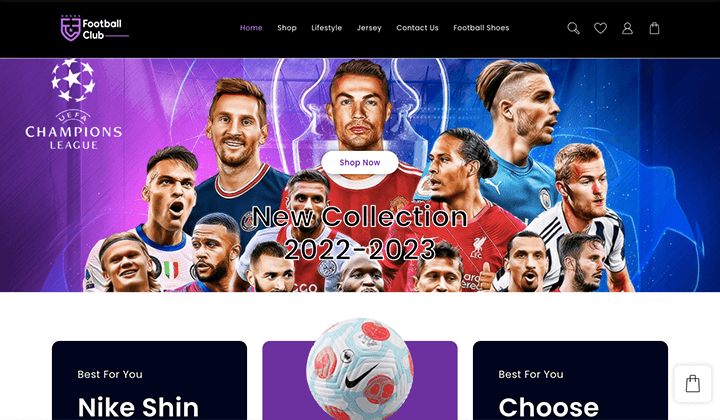
Cuprins
Creați un site web de club de fotbal în 5 pași simpli
Iată pașii rapidi pe care îi vom face pentru a crea un site web frumos și receptiv pentru Football Club cu WordPress.
- Selectați Domeniu
- Site gazdă
- Instalați și configurați WordPress
- Alegeți Tema WordPress
- Instalați pluginuri utile
Să știm în detaliu despre crearea unui site web WordPress pentru cluburi de fotbal și sport cu acești pași simpli.
Pasul 1: Selectați Domeniul
Primul pas al creării unui site web de club de fotbal sau a oricărui tip de site web este să selectați și să cumpărați mai întâi un nume de domeniu pentru site-ul dvs.
Un nume de domeniu este o adresă ușor de reținut, folosită pentru a accesa site-uri web. Domeniile pot fi înregistrate la registratorii de nume de domenii, ceea ce permite utilizatorilor să reînnoiască domenii în fiecare an.
Un domeniu sau un nume de domeniu este locația sau identitatea unui site web. De exemplu, numele de domeniu al site-ului nostru este „ Themehunk.com ”
Există diferiți furnizori ieftini de nume de domeniu de la care puteți cumpăra un nume de domeniu bun pentru site-ul dvs.
Mai jos sunt câțiva dintre cei mai buni și ieftini furnizori de nume de domenii pe care îi puteți lua în considerare.
| S.Nr | Registrator de domeniu | Pret de inceput | Evaluări |
|---|---|---|---|
| 1 | Namecheap.com | 0,99 USD | |
| 5 | Nume.com | 9,99 USD | |
| 6 | Hostinger | 0,99 USD | |
| 7 | Piatra Mare | 1,98 USD |
Pasul 2: Gazdă site
După cumpărarea unui domeniu, trebuie să cumpărați găzduire web pentru un site web, unde vă puteți găzdui site-ul.
Un furnizor bun de găzduire site-uri web este foarte important pentru site-ul dvs. O companie bună vă va oferi o mai bună viteză și suport. Cea mai rapidă găzduire web pentru WordPress vă va ajuta să vă creșteți performanța site-ului.
O companie bună vă va oferi o mai bună viteză și suport. Cea mai rapidă găzduire web pentru WordPress vă va ajuta să vă creșteți performanța site-ului.
Mai jos sunt câțiva dintre cei mai buni și mai rapidi furnizori de servicii de găzduire web pe care îi puteți lua în considerare.
| Gazduire | Mai mult | Planuri de bază | Evaluări |
|---|---|---|---|
| Siteground | Vizita | 6,99 USD/lună* | |
| Bluehost | Vizita | 3,95 USD/lună* | |
| Kinsta | Vizita | 35 USD/lună* | |
| Gazduire A2 | Vizita | 2,99 USD/lună* | |
| In miscare | Vizita | 6,99 USD/lună* | |
| DreamHost | Vizita | 2,59 USD/lună* | |
| Hai tăticu | Vizita | 6,99 USD/lună* |
Deci, atunci când alegeți un furnizor de găzduire pentru site-ul dvs., nu mergeți doar cu planuri de găzduire mai ieftine, ci și cu furnizori de servicii buni.
Puteți selecta oricare dintre cele de mai sus sau, conform alegerilor dvs., puteți cumpăra de oriunde altundeva. Vă vom sugera să cumpărați un domeniu și un găzduire de la același furnizor de servicii, astfel încât să nu aveți nevoie să vă faceți griji cu privire la realizarea unor lucruri tehnice.
Dacă cumpărați un domeniu și găzduire de la același furnizor de servicii, veți obține și WordPress cu 1 clic pentru a instala pentru site-ul dvs.
Pasul 3: Instalați și configurați WordPress
Vom cumpăra un domeniu și găzduire de la Godaddy, pentru crearea unui site web. Puteți merge cu orice alt domeniu și furnizor de găzduire în funcție de bugetul și cerințele dvs.
Urmați pașii de mai jos pentru a cumpăra și găzdui site-ul web cu GoDaddy.
- Accesați Godaddy.com și faceți clic pe Gazduire, din meniul derulant veți vedea o opțiune pentru Gazduire Web, faceți clic pe acea opțiune. după cum puteți vedea în captura de ecran de mai jos.
![Cum să creezi un blog WordPress Pași simpli [Ghid 2022] 1 how to create WordPress blog](/uploads/article/44293/kWjUJxKFfK1z31j4.png)
- Acum selectați un plan de găzduire, vă sugerăm să cumpărați planul Economy, care include un domeniu gratuit pentru 12 luni. Faceți clic pe butonul Adaugă în coș, așa cum se arată în captura de ecran de mai jos.
![Cum să creezi un blog WordPress Pași simpli [Ghid 2022] 2 buy a domain hosting forwp blog 2](/uploads/article/44293/ZORQtLrKvwT0ZleJ.png)
- Acum faceți clic pe butonul Continuare, așa cum se arată în captura de ecran de mai jos.
![Cum să creezi un blog WordPress Pași simpli [Ghid 2022] 3 how WordPress blog is created](/uploads/article/44293/xn10iQXfZgfWHuHv.png)
- Acum este timpul să vă colectați domeniul gratuit. În bara de căutare a domeniului, căutați numele, un nume de domeniu pentru site-ul dvs., așa cum am căutat blogforthejoy.com și este disponibil.
- Dacă domeniul pe care l-ați căutat este disponibil, atunci puteți vedea o opțiune Selectați și continuați, așa cum se arată în captura de ecran dată. Faceți clic pe butonul Selectați și continuați
![Cum să creezi un blog WordPress Pași simpli [Ghid 2022] 4 buy a domain hosting forwp blog 4](/uploads/article/44293/VeL9IA7BSiI9GXNn.png)
- Acum, este timpul pentru checkout. După ce ați ales găzduirea și domeniul pentru site-ul dvs., trebuie să faceți check-out cu metodele de plată disponibile.
![Cum să creezi un blog WordPress Pași simpli [Ghid 2022] 5 buy a domain hosting forwp blog 5](/uploads/article/44293/Pn5p4nQndiSAmSrb.png)
- După plată, îți vei primi domeniul și găzduirea, iar acum ești gata să-ți creezi primul blog sau site web WordPress.
Instalați și configurați WordPress
După ce ați cumpărat domeniul și găzduirea pentru site-ul dvs., acum este timpul să instalați WordPress. pentru a instala WordPress pe site-ul dvs. urmați pașii dați.

- Pentru a instala WordPress, mai întâi conectați-vă la contul Godaddy și faceți clic pe opțiunea Produsele mele , așa cum se arată în captura de ecran de mai jos.
![Cum să creezi un blog WordPress Pași simpli [Ghid 2022] 6 how to create a website 2](/uploads/article/44293/apuJO047A5WMVMV3.png)
- Acum, în secțiunea Toate produsele și serviciile, veți vedea o opțiune pentru Web Hosting , aici veți vedea o altă opțiune pentru Configurare , așa cum se arată în captura de ecran de mai jos. Faceți clic pe butonul Configurare .
![Cum să creezi un blog WordPress Pași simpli [Ghid 2022] 7 how to create a website 3](/uploads/article/44293/oeHMKjKaTF83M3EF.png)
- Acum, pentru a configura produsul dvs. de găzduire, va trebui să introduceți un domeniu pentru a-l folosi, pe bara de căutare introduceți numele domeniului pe care l-ați achiziționat împreună cu găzduirea. și faceți clic pe butonul Actualizare .
![Cum să creezi un blog WordPress Pași simpli [Ghid 2022] 8 how to create a website 4](/uploads/article/44293/IVRmov2AvcLY8COO.png)
- Acum trebuie să alegeți un centru de date pentru Gazduire, în funcție de locația sau regiunea dvs. trebuie să selectați un centru de date, de asemenea, GoDaddy vă va recomanda să alegeți cel mai apropiat centru de date.
![Cum să creezi un blog WordPress Pași simpli [Ghid 2022] 9 how to create a website 5](/uploads/article/44293/2cb2UxL2AqEGhLEX.png)
- În mod implicit, Godaddy vă va recomanda să utilizați WordPress ca aplicație pentru a vă construi site-ul web. Faceți clic pe Da, hai să o facem
![Cum să creezi un blog WordPress Pași simpli [Ghid 2022] 10 WordPress blog](/uploads/article/44293/ZPK6qJiE8DDTyeZs.png)
- Acum trebuie să vă configurați contul de administrator WordPress. Alegeți un nume de utilizator și o parolă pentru site-ul dvs. WordPress. Introduceți un nume de utilizator, parolă, confirmare parolă, apoi faceți clic pe butonul Următorul .
![Cum să creezi un blog WordPress Pași simpli [Ghid 2022] 11 how to create a website 8](/uploads/article/44293/Ues9hwK5mXc8QE19.png)
- După aceea, contul dvs. WordPress este configurat și, după aceea, veți vedea un mesaj că „ integrarea sa finalizat cu succes ”, așa cum puteți vedea în captura de ecran de mai jos. Acum faceți clic pe butonul Accesați tabloul de bord .
![Cum să creezi un blog WordPress Pași simpli [Ghid 2022] 12 how to create a website 10](/uploads/article/44293/EWBVVxBtYkLYwrzH.png)
- Veți fi redirecționat către o pagină nouă. aici veți vedea o opțiune Site-uri web în care trebuie să faceți clic pe butonul Instalați aplicația .
![Cum să creezi un blog WordPress Pași simpli [Ghid 2022] 13 how to create a website 11](/uploads/article/44293/UKG89DRI0T11rBIQ.png)
- Când faceți clic pe Instalați aplicația , veți fi redirecționat către site-ul dvs. web. așa cum puteți vedea în captura de ecran de mai jos.
![Cum să creezi un blog WordPress Pași simpli [Ghid 2022] 14 Create a WordPress blog](/uploads/article/44293/whvLbYpwDZYGQw85.png)
- Acum trebuie să deschideți tabloul de bord de administrare al site-ului dvs. Pentru a accesa tabloul de bord WordPress trebuie pur și simplu să adăugați /wp-admin la sfârșitul adresei URL la care ați instalat WordPress. De exemplu:-
example.com/wp-admin Înlocuiți example.com cu numele domeniului dvs., așa cum puteți vedea în captura de ecran de mai jos.
![Cum să creezi un blog WordPress Pași simpli [Ghid 2022] 15 how to create a website 13](/uploads/article/44293/f1hkFF2OwG5P2pGE.png)
- Acum veți vedea o pagină de conectare. Introduceți numele de utilizator și parola pe care le-ați folosit când v-ați instalat WordPress.
- Introduceți numele de utilizator sau adresa de e-mail și parola , apoi faceți clic pe butonul de conectare .
![Cum să creezi un blog WordPress Pași simpli [Ghid 2022] 16 how to create a WordPress blog](/uploads/article/44293/uZYYNpK1RchxryXK.png)
- Acum veți cere să alegeți un șablon de pornire pentru noul dvs. site web. Dacă doriți să adăugați orice șablon, îl puteți adăuga sau faceți clic pe Exit to WordPress Dashboard, pe care îl veți găsi în partea stângă sus. așa cum se arată în captura de ecran de mai jos.
![Cum să creezi un blog WordPress Pași simpli [Ghid 2022] 17 WordPress blog](/uploads/article/44293/ikKXVg1vXIGG4U3O.png)
- După ieșire, veți fi redirecționat către panoul de administrare WordPress Dashboard. de aici vă puteți personaliza site-ul web și puteți face modificări site-ului dvs.
![Cum să creezi un blog WordPress Pași simpli [Ghid 2022] 18 theme install](/uploads/article/44293/v0BpJFgl0IHAiO7b.png)
Odată ce WordPress este configurat, sunteți gata să personalizați aspectul blogului dvs. WordPress pentru a-l face al dvs. și a începe să scrieți pe blog, așa cum trebuie să instalați o temă WordPress bună și câteva plugin-uri utile. hai sa stim cum sa o facem.
Pasul 4: Alegeți Tema WordPress
Este timpul să vă personalizați site-ul, haideți să instalăm o temă frumoasă pentru site-ul dvs. urmați instrucțiunile date pentru a instala o temă pentru site-ul dvs.
- Pentru a instala tema, accesați Tabloul de bord > Aspect > Teme , după cum puteți vedea în captura de ecran de mai jos.
![Cum să creezi un blog WordPress Pași simpli [Ghid 2022] 19 install a wordpress theme](/uploads/article/44293/fPJxSPXJtGERLcl2.png)
- Apoi, faceți clic pe butonul Adăugați nou , așa cum se arată în captura de ecran de mai jos.
![Cum să creezi un blog WordPress Pași simpli [Ghid 2022] 20 install theme 222](/uploads/article/44293/SAts472jWgmBFHJX.png)
- Acum, de aici, puteți instala orice temă, care vă place. de asemenea, puteți căuta o temă din bara de căutare.
- Pentru a afla mai multe despre cum să instalați teme WordPress, faceți clic aici -
Vă vom sugera să instalați Tema TH Shop Mania pentru a vă crea magazinul pe site-ul clubului de fotbal. Pentru a instala tema TH Shop Mania, puteți descărca tema gratuită de aici.
Puteți descărca fișierul TH Shop Mania Zip și, după aceea, puteți importa placa Football Club Tem . Puteți viziona videoclipul de mai jos pentru a afla despre instalarea și configurarea temei TH Shop Mania și să importați demonstrația.
Pasul 5: Instalați pluginuri utile
După selectarea unei teme, vă recomandăm să instalați câteva plugin-uri utile pentru a vă supraalimenta site-ul.
- Website Builder – Pentru crearea paginilor de destinație frumoase, astfel încât utilizatorii să poată atrage atenția și să ia măsuri. Creatorii de site-uri web vă pot ajuta să proiectați un site web frumos. (de ex. Elementor & Block Editor)
- Analytics – Analytics este un instrument care oferă o modalitate simplă și gratuită de a urmări și analiza vizitatorii site-ului dvs. web. (de ex. Sitekit)
- Plugin SEO – A face SEO poate fi dificil pentru unii proprietari de site-uri web. Dar poate fi ușor pentru ei cu unele plugin-uri și instrumente. (de ex. RankMath și Yoast)
- Plugin cache – Dacă doriți să vă optimizați site-ul WordPress, puteți utiliza pluginuri cache pentru a vă accelera site-ul.
Concluzie
Crearea unui site web a unui club de fotbal poate fi o afacere profitabilă care face o sumă bună de bani online. Puteți începe un blog și puteți începe să câștigați cu blogul dvs.
Sperăm că acest articol vă va ajuta să obțineți toate informațiile necesare cu privire la crearea unui club de fotbal sau a unui site web de fotbal.
Faceți clic aici pentru a trimite o cerere.
Dacă aveți întrebări cu privire la ceva, nu ezitați, doar comentați mai jos și vă vom ajuta să vă rezolvați problema. Mulțumesc că ai citit acest blog.
Vă rugăm să vă abonați la canalul nostru YouTube , încărcăm și conținut grozav acolo și, de asemenea, Urmărește-ne pe Facebook și Twitter
